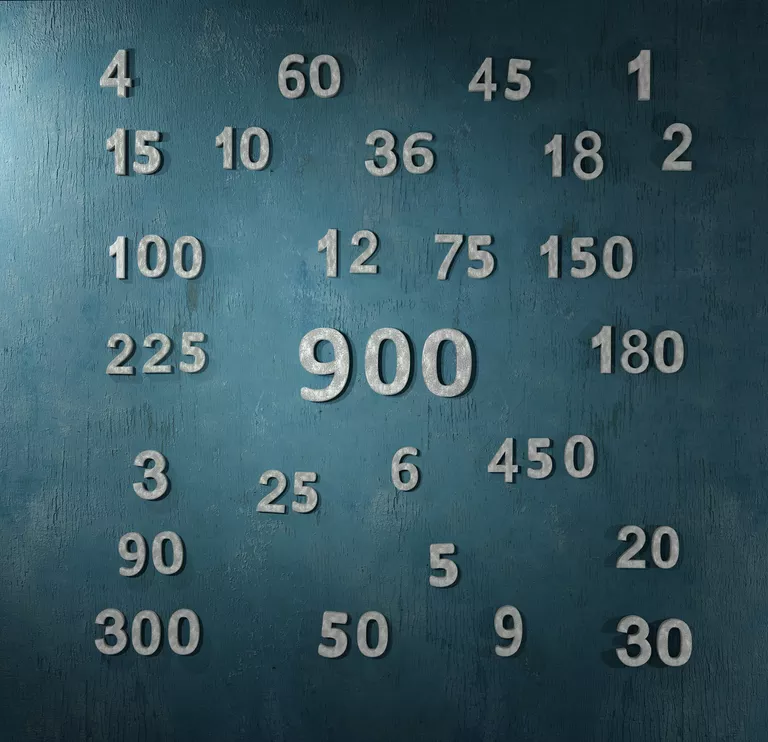
La función MOD, abreviatura de modulo o modulus, divide los números en Excel. Sin embargo, a diferencia de la división normal, la función MOD sólo da el resto como respuesta. Los usos de esta función en Excel incluyen su combinación con el formato condicional para producir sombreado alternativo de filas y columnas, lo que facilita la lectura de grandes bloques de datos.
Nota : La información en este documento se aplica a Excel 2019, Excel 2016, Excel 2013, Excel 2010 y Excel para Mac.
Sintaxis y argumentos de la función MOD
La sintaxis de una función se refiere a la disposición de la función e incluye el nombre de la función, los corchetes y los argumentos.
La sintaxis de la función MOD es:
MOD(Number, Divisor)
El número es el número que se está dividiendo y Divisor es el número por el que quiere dividir el argumento Number. El argumento Number puede ser un número introducido directamente en la función o una referencia de celda a la ubicación de los datos en una hoja de trabajo.
La función MOD devuelve el valor de error #DIV/0! para las siguientes condiciones:
- Si se introduce un cero para el argumento Divisor.
- Si se introduce una referencia de celda a una celda en blanco para el argumento Divisor.
Usar la función MOD de Excel
-
Introduzca los datos en las celdas. Para seguir con este tutorial, introduzca 5 en la celda D1 e introduzca 2 en la celda D2.
-
Seleccionar celda E1 . Aquí es donde se mostrarán los resultados.
-
Seleccione la ficha Fórmulas .
-
Seleccione Math & Trig para abrir una lista desplegable.
-
Seleccione MOD para abrir el cuadro de diálogo Argumentos de función.
-
En el cuadro de diálogo, coloque el cursor en el cuadro de texto Número .
-
Seleccionar celda D1 en la hoja de trabajo.
-
En el cuadro de diálogo, coloque el cursor en el cuadro de texto Divisor .
-
Seleccionar celda D2 en la hoja de trabajo.
-
Seleccione OK en el cuadro de diálogo.
-
La respuesta 1 aparece en la celda E1 (5 dividido por 2 deja un resto de 1).
-
Seleccionar celda E1 para ver la función completa, =MOD( D1,D2), en la barra de fórmulas encima de la hoja de cálculo.
Dado que la función MOD sólo devuelve el resto, no se visualiza la parte entera de la operación de división (2). Para mostrar el número entero como parte de la respuesta, utilice la función CUOCIENT.








